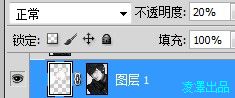
图层透明度改为20%。
【9】 新建空白图层,盖印可见图层,然后图层模式调整为柔光,透明度20%。
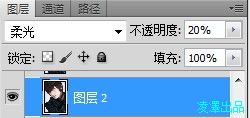
【10】 点击进入快速蒙版,

画笔前景色调整为黑色,硬度100%涂抹人物皮肤,如图,

注意轮廓线不要涂。然后退出快速蒙版,出现选区,ctrl+shift+I反选,alt+ctrl+D羽化(cs5里面变成shift+F6)5像素,得到皮肤选区,ctrl+J复制一层。
【11】 对复制出的皮肤部分执行【滤镜】——【模糊】——【特殊模糊】以及【高斯模糊】,数值如下:半径3.0,和2.0对脸部细节做休整,磨皮后效果如图:

皮肤处理基本完成。新建一层盖印可见图层。
【12】 下面开始五官处理。路径勾出嘴唇带一部分皮肤[img

[/img]ctrl+回车载入选区,羽化2像素,单独复制出来,ctrl+b调整色彩平衡,用涂抹工具强度20%涂抹掉嘴唇纹路,效果如图

【13】 钢笔画出嘴唇高光

选择适合大小画笔,硬度0,流量透明度自调,白色描边路径

【14】 复制嘴唇层,【滤镜】——【杂色】——【添加杂色】数量自己控制,然后图层模式改为变亮,透明度40%,添加蒙版擦去不需要部分,如图








